tv.youtube tv/start 経由で YouTube TV を有効にする方法
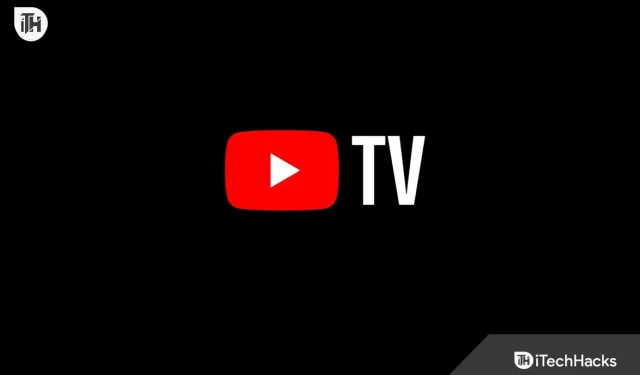
毎月何十億人もの視聴者がいる YouTube は、誰もが好んで閲覧する最も人気のあるオンライン動画プラットフォームの 1 つです。YouTube には、YouTube 動画で素晴らしい仕事をしている何千人ものクリエイターがいます。状況が進展するにつれ、視聴者は番組、映画、ウェブ シリーズ、その他の長いコンテンツを YouTube TV で視聴することも好みます。優れたサブスクリプション オファーと利用可能なチャンネルという理由だけで、何百万ものユーザーが YouTube TV サブスクリプションを購入しています。
YouTube は日々成長しており、さまざまなスマート TV へのサービスも拡大しています。ユーザーがサブスクリプションを確認し、スマート TV で YouTube TV を視聴しやすくするために、開発者はそれをできるだけシンプルにしました。しかし、一部のユーザーは、tv.youtube tv/start を使用してテレビで YouTube TV をアクティブにすることに混乱しています。ここでは、スマート TV でアクティベーションを完了するための手順をリストしたガイドを提供します。
tv.youtube tv/startとは何ですか?
YouTube TV のサブスクリプションを購入した場合、視聴するにはデバイスでサブスクリプションをアクティブ化する必要があります。スマート TV で YouTube TV を有効にするのは非常にシンプルで簡単です。これを行うには、いくつかの簡単な手順に従う必要があります。さらに、スマート TV で YouTube TV をアクティベートする場合は、YouTube TV アクティベーション ポータルにアクセスする必要があります。tv.youtube.com/start は、スマート TV をアクティブ化するために受信したコードを入力する必要があるポータルです。YouTube TV のアクティベーションプロセスは簡単で、以下に手順を示します。以下に示す手順に従って、スマート TV で YouTube TV を簡単に有効にできることを願っています。
コード youtube.tv/activate を使用して YouTube TV をアクティブ化する方法
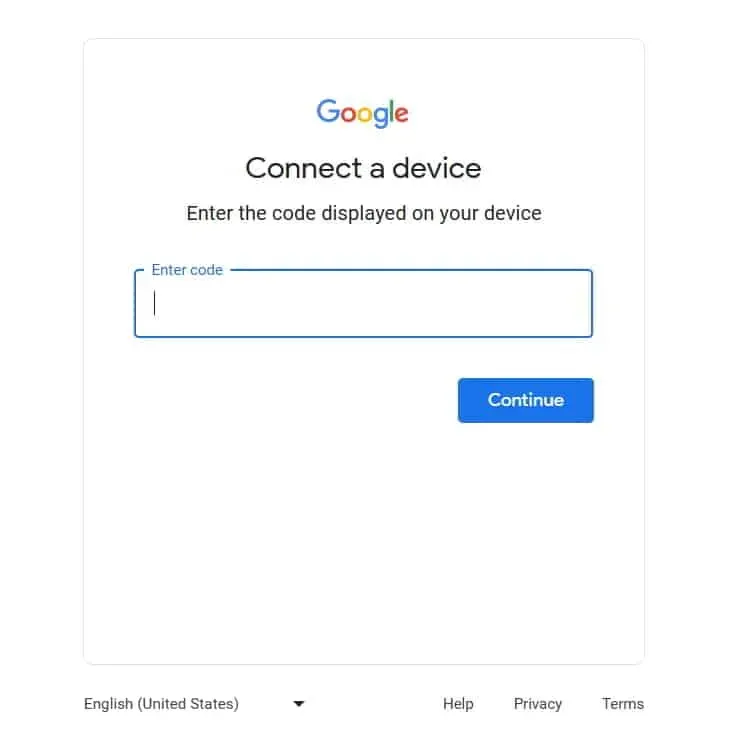
ここでは、スマート TV で YouTube TV を有効にするために従う必要がある手順を説明します。特に他のスマート TV の手順も記載しますので、以下のスマート TV に応じて手順を確認してください。
- まず、スマートテレビの電源を入れます。
- ストアに行って YouTube TV を見つけてください。
- その後、スマート TV に YouTube TV アプリをダウンロードしてインストールします。
- アプリをダウンロードしてインストールしたら、開きます。
- スマート TV にコードが表示されます。それを書き留め。
- その後、スマートフォンまたはその他のデバイスのブラウザでポータル tv.youtube.com/start にアクセスします。
- 次に、スマート TV に表示されるコードを入力します。
- コードの確認を待ちます。それで全部です。
Samsung で tv.youtube tv/start 経由で YouTube TV をアクティブ化します
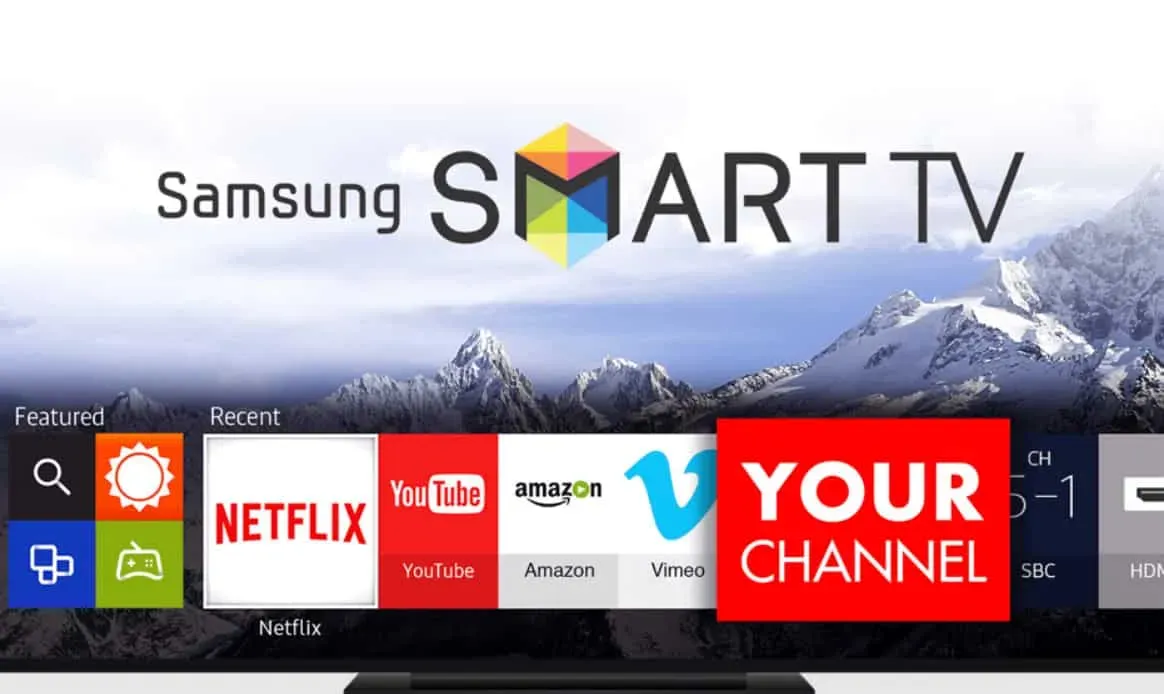
YouTube TV をアクティベートしたい Samsung スマート TV ユーザーは、以下の手順に従って YouTube TV をアクティベーションして起動する必要があります。
- Samsung スマート TV の電源を入れます。
- ホームボタンを押してアプリに移動します。
- YouTube TV アプリを見つけます。
- 「インストール」ボタンをクリックしてください。
- インストールが完了するまで待ちます。
- その後、YouTube TV アプリを開きます。
- 次に、アプリにサインインします。
- いくつかの番組をクリックして視聴を開始してください。
- 画面にアクティベーション コードが表示されます。それを書き留め。
- デバイスのブラウザで tv.youtube.com/start にアクセスします。
- サイトが開いたら、コードを入力します。
- 「続行」をクリックするとアクティベーションが完了します。
tv.youtube tv/Roku TV で YouTube Tv を起動する方法
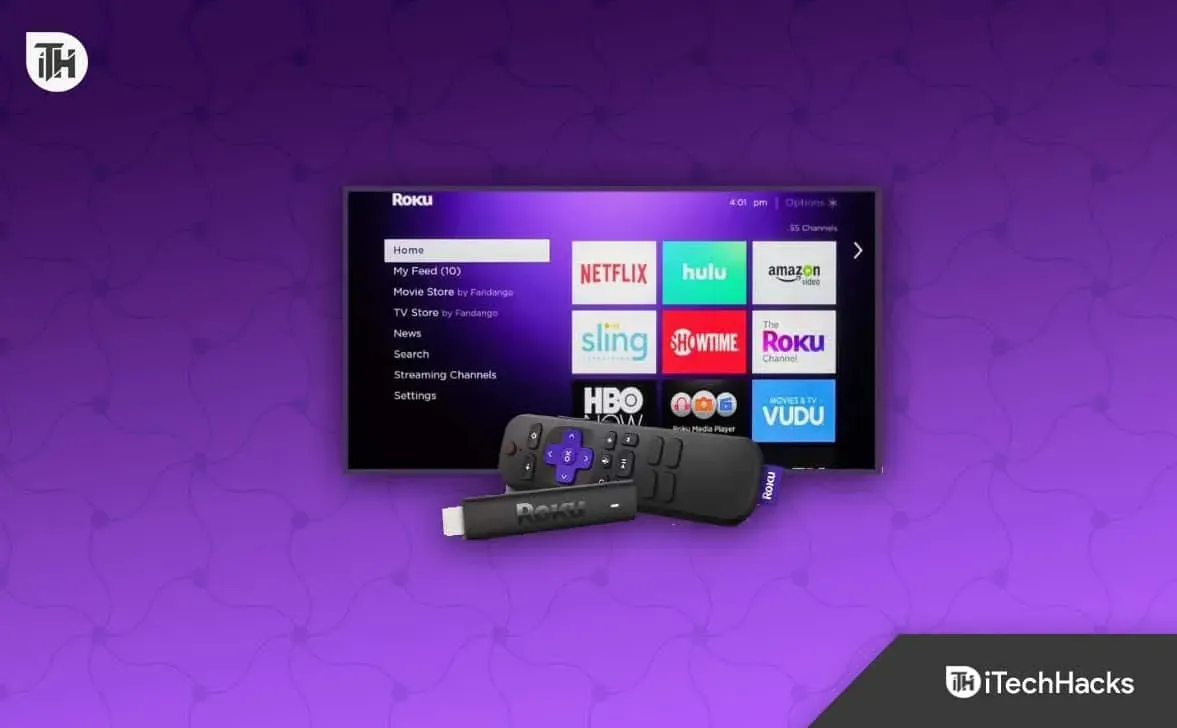
Roku TV ユーザーの場合は、以下の手順に従って YouTube TV を有効にする必要があります。
- まず、YouTube TV アプリを Roku TV にダウンロードしてインストールします。
- 次に、アカウントにサインインします。
- その後、どこかに書き留める必要があるコードを受け取ります。
- デバイスのブラウザで tv.youtube.com/start にアクセスします。
- テレビで受け取ったコードを入力し、「続行」をクリックします。
- アクティベーションプロセスが完了するまで待ちます。それで全部です。
Amazon Fire TV で tv.youtube tv/start 経由で YouTube Tv をアクティベートする方法

Amazon Fire TV で tv.youtube tv/start 経由で YouTube TV を有効にするには、以下の手順に従う必要があります。
- Amazon Fire TVの電源を入れます。
- YouTube TV アプリを見つけます。
- その後、アプリをインストールし、アプリにログインします。
- コードを受け取ります。
- デバイスまたは PC ブラウザで tv.youtube.com/start にアクセスします。
- そこにアクティベーションコードを入力し、「続行」をクリックします。
- プロセスが完了するまで待ちます。
LG および Sony TV で tv.youtube tv/start 経由で YouTube Tv を有効にする方法

LG および Sony TV をお持ちの場合は、以下の手順に従って YouTube TV を有効にする必要があります。
- まず、YouTube TV アプリをダウンロードしてインストールします。
- 次に、アプリを開いてサインインします。
- 画面にアクティベーション コードが表示されます。
- 次に、デバイスまたはコンピュータのブラウザで tv.youtube.com/start に移動します。
- コードを入力してください。「続行」をクリックします。
- アクティベーションが完了するまで待ちます。
Vizio で tv.youtube tv/start 経由で YouTube Tv を有効にする方法
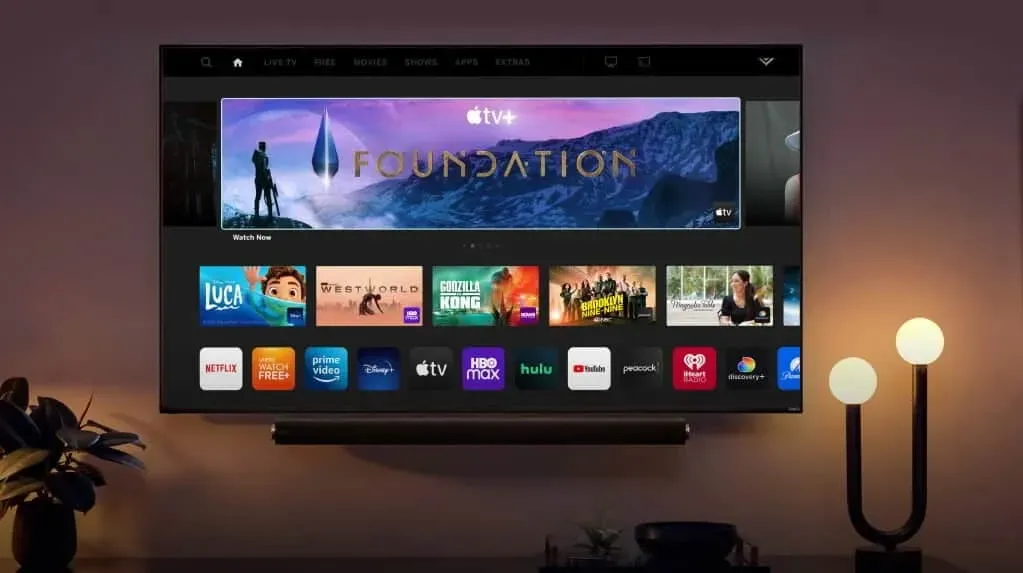
Vizio で YouTube TV アプリをアクティブにするには、以下の手順に従う必要があります。
- Vizio で YouTube TV アプリを開きます。
- アプリにサインインし、表示されたアクティベーション コードをメモします。
- デバイスのブラウザで tv.youtube.com/start にアクセスします。
- 画面に表示されたコードを入力します。
- 「続行」をクリックして、アクティベーションが完了するまで待ちます。
tv.youtube.com/start の間違ったコード エラーを修正するにはどうすればよいですか?
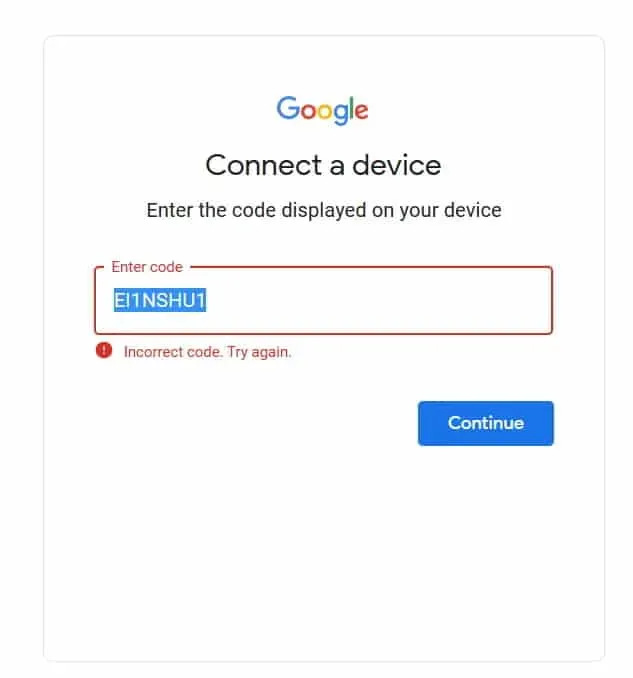
多くのユーザーが YouTube TV アクティベーション ポータルで間違ったコード エラーを報告しています。同じ問題が発生している場合は、テレビを再起動して YouTube TV アプリを開くことをお勧めします。画面上のアクティベーション コードは 1 分間のみ有効です。したがって、アクティベーション手順は 2 分以内に完了する必要があります。それでも同じエラーが発生する場合は、アクティベーション ポータルを更新し、デバイスとスマート TV が高速インターネット接続に接続されていることを確認してください。このガイドでインターネット接続速度を確認できます。ページを更新した後、アクティベーション コードが機能しているかどうかを確認します。
結論
何百万ものユーザーが YouTube TV アプリに登録しています。その多くは、スマート TV で番組や映画の視聴を開始できるように、アプリのアクティベーションを完了する手順を探しています。このガイドでは、スマート TV で YouTube TV アプリをアクティブ化するためにユーザーが従う必要がある手順をリストしました。無効なエラー コードが表示された場合に試す方法もリストしました。このガイドはこれですべてです。
コメントを残す